电脑win10系统如何对账号名字和密码进行更改
我们在使用win10系统的时候,如果不满意,可以修改自己的账号名和密码。今天小编就告诉大家电脑win10系统如何对账号名字和密码进行更改。
修改用户名
1. 首先我们打开电脑,然后选中“我的电脑”,右键,在打开的窗口中点击管理;

2. 当进入计算机管理界面之后我们点击左侧一栏中的“本地用户和组”;

3. 然后在下拉的文件夹中点击用户选项。

4. 然后在对应的右侧一栏中找到我们要更改账户名的选项,选中之后右键,在打开的窗口中点击重命名选项就可以对名字进行重新编辑了。

修改密码
1. 在电脑桌面中我们点击左下方的开始图标,在打开的窗口中点击用户的头像图标,
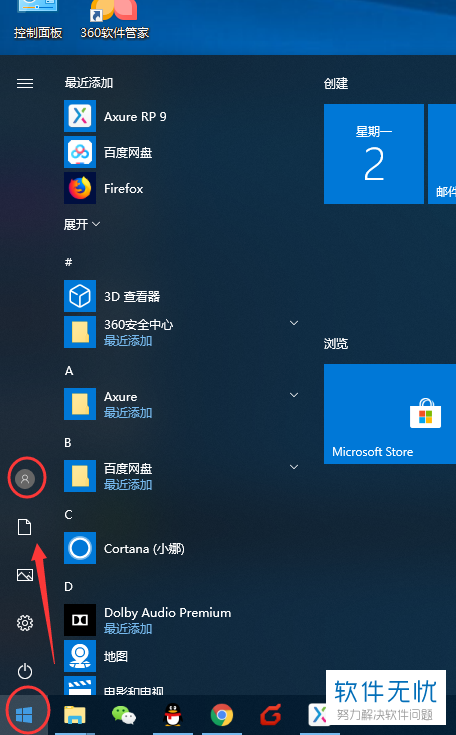
2. 在弹出的窗口中点击“更改账户设置”这个选项;
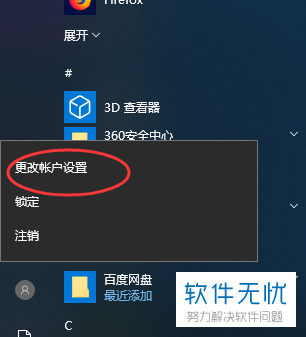
3. 然后在设置界面中我们点击左侧一栏中的“登陆选项”,然后在对应的右侧一栏中点击密码栏下方的更改选项。
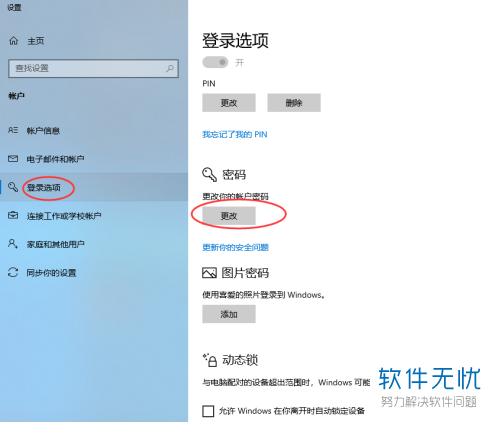
4. 然后在出现 的更改密码窗口中输入当前密码,
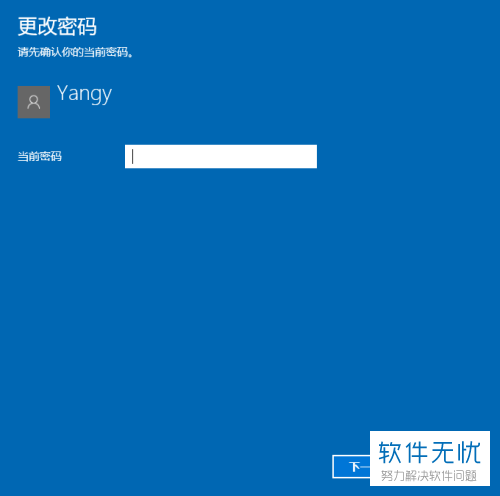
5. 之后我们就可以重置密码了。
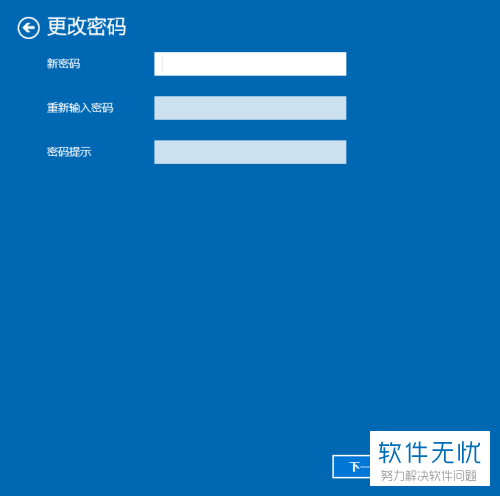
以上就是电脑win10系统对账号名字和密码进行更改的方法。
分享:
相关推荐
- 【其他】 WPS表格切片器在哪里 04-29
- 【其他】 WPS表格切换窗口快捷键 04-29
- 【其他】 WPS表格求乘积函数 04-29
- 【其他】 WPS表格去重复重复留唯一 04-29
- 【其他】 WPS表格求平均值怎么弄 04-29
- 【其他】 WPS表格怎么把一个单元格分成两个单元格 04-29
- 【其他】 WPS表格虚线怎么取消 04-29
- 【其他】 WPS表格斜线一分为二 04-29
- 【其他】 WPS表格文字超出表格 04-29
- 【其他】 WPS表格分两页断开怎么办 04-29
本周热门
-
iphone序列号查询官方入口在哪里 2024/04/11
-
oppo云服务平台登录入口 2020/05/18
-
输入手机号一键查询快递入口网址大全 2024/04/11
-
mbti官网免费版2024入口 2024/04/11
-
outlook邮箱怎么改密码 2024/01/02
-
光信号灯不亮是怎么回事 2024/04/15
-
苹果官网序列号查询入口 2023/03/04
-
计算器上各个键的名称及功能介绍大全 2023/02/21
本月热门
-
iphone序列号查询官方入口在哪里 2024/04/11
-
输入手机号一键查询快递入口网址大全 2024/04/11
-
oppo云服务平台登录入口 2020/05/18
-
mbti官网免费版2024入口 2024/04/11
-
outlook邮箱怎么改密码 2024/01/02
-
苹果官网序列号查询入口 2023/03/04
-
光信号灯不亮是怎么回事 2024/04/15
-
fishbowl鱼缸测试网址 2024/04/15
-
计算器上各个键的名称及功能介绍大全 2023/02/21
-
正负号±怎么打 2024/01/08











